【下载ISO文件刻录到光盘上】
1.首先从http://www.ubuntu.com/download/desktop/zh-CN找到合适的版本下载。
2.完毕后,将ISO文件放好。然后启动nero,选择“映像,项目,复制”--》》“光盘映像或保存的项目”
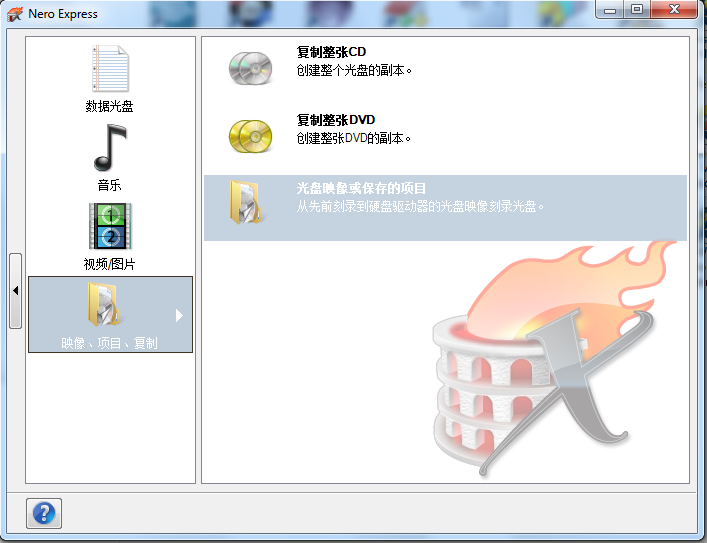
3.选择刻录光驱,放入可刻写光盘,开始刻录。
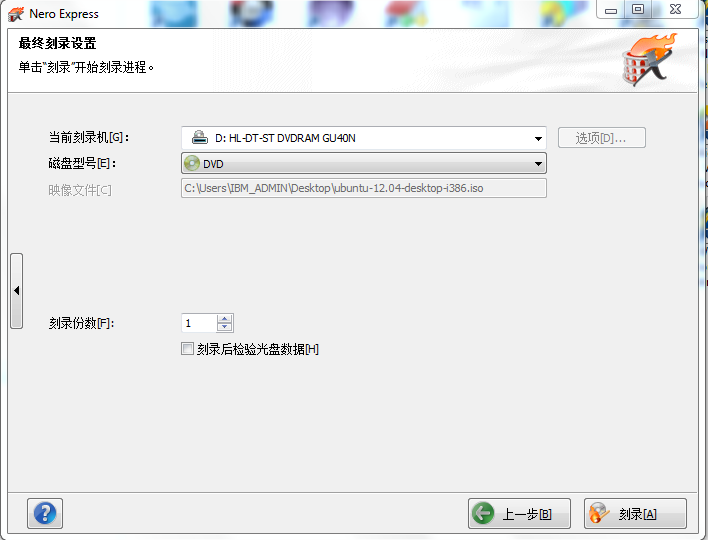
Nero8破解版分享链接如下:
http://pan.baidu.com/share/link?shareid=2168104067&uk=34256769
点下刻录按钮后,有时Nero会说请插入空白光盘到刻录机,我一看,明明插入了,弹出来再插不管用,心想坏了,还要买一个刻录机。心有不甘,于是拿Fedora的安装光盘插入DVD RM,能读出来,再插入可刻写DVD,重新刻写,好用了。虚惊一场,看来刻录光驱有时还要引导一下。
刻完了,待安装Ubuntu机器上BIOS设置为光盘启动,再插入刻写好的DVD,自动引导安装了。安装过程全自动化,几乎不需要干预,半小时左右就完成了。
安装过程中我拍了两张照片做记录:
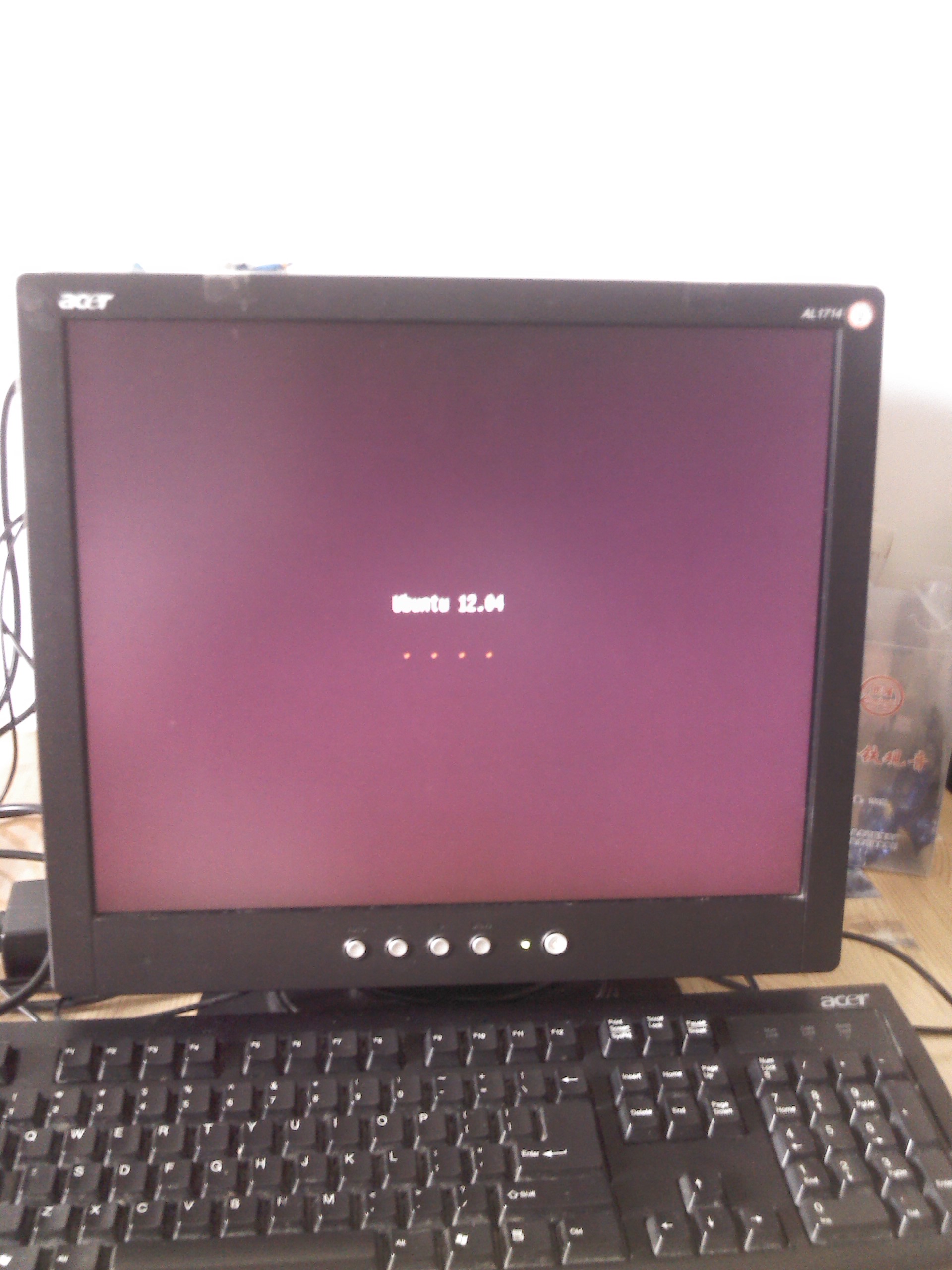
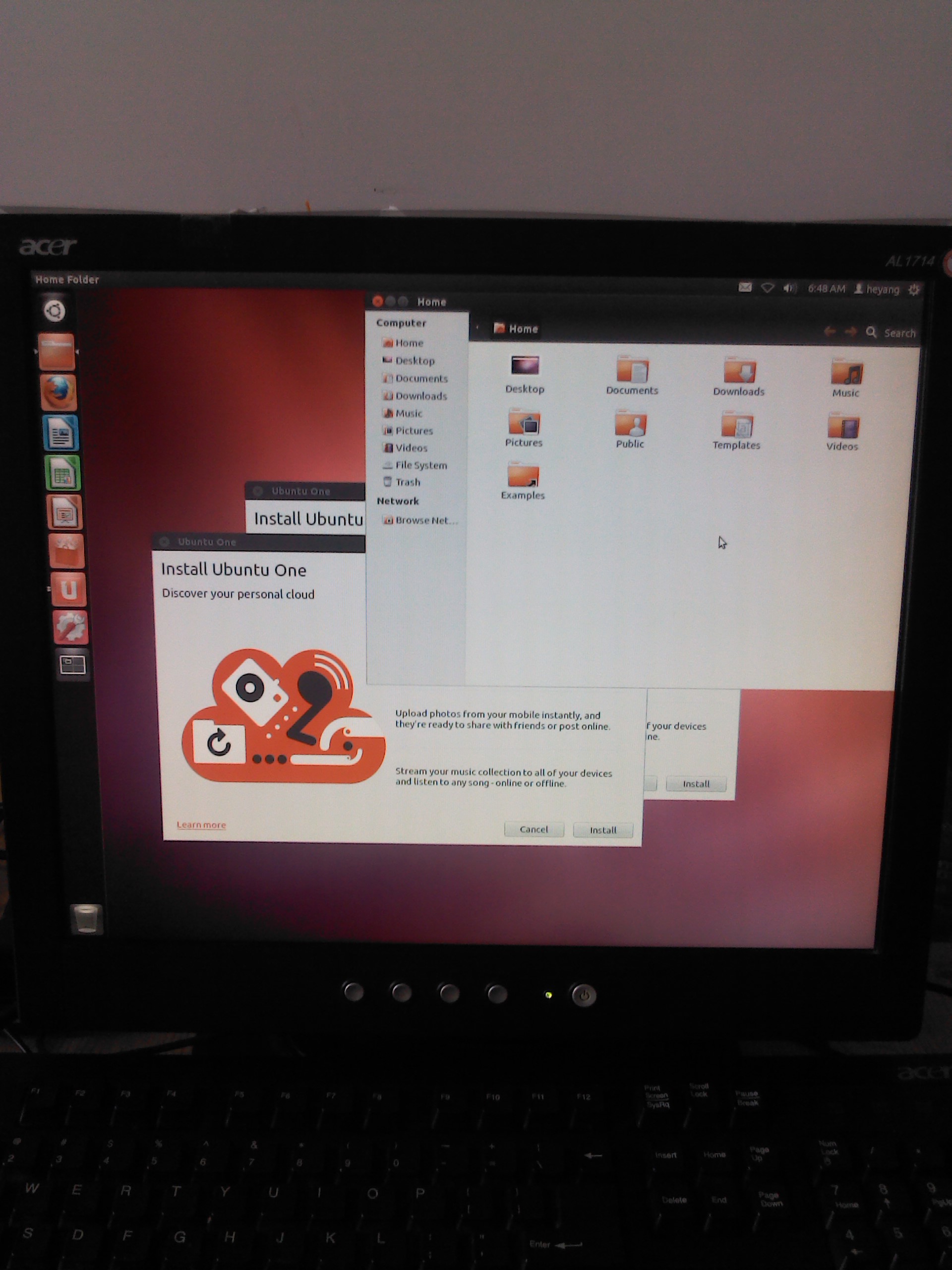
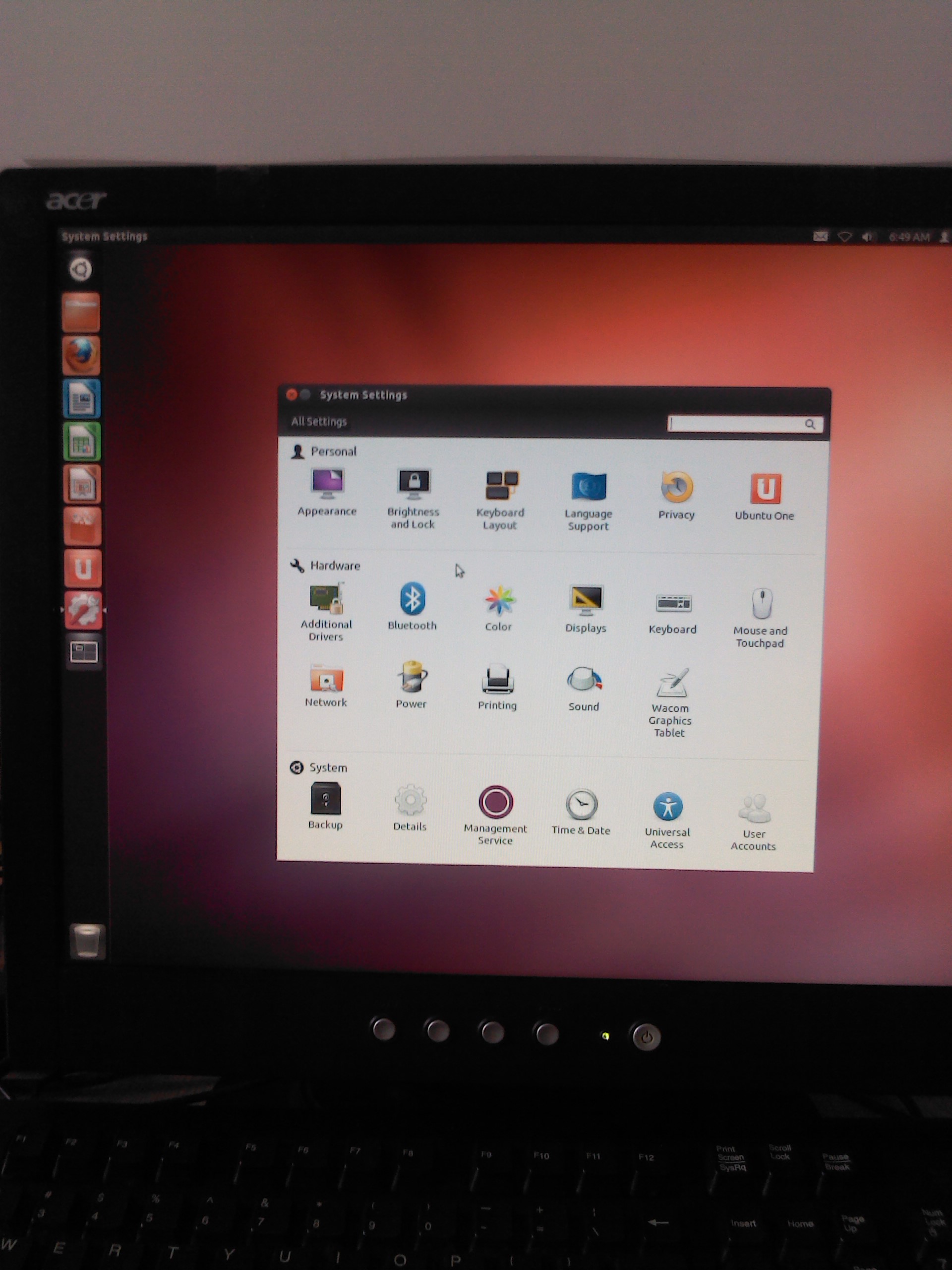
Ubuntu打开控制台的快捷键是ctrl+alt+t;
Ubuntu安装过程中没有设置root密码的过程,不知为啥,当需要root身份时,先使用sudo passwd,输入当前用户密码,再设置root密码,设置好后用命令su - root,输入刚才设置的root密码就好了。